打印服务器的配置和管理
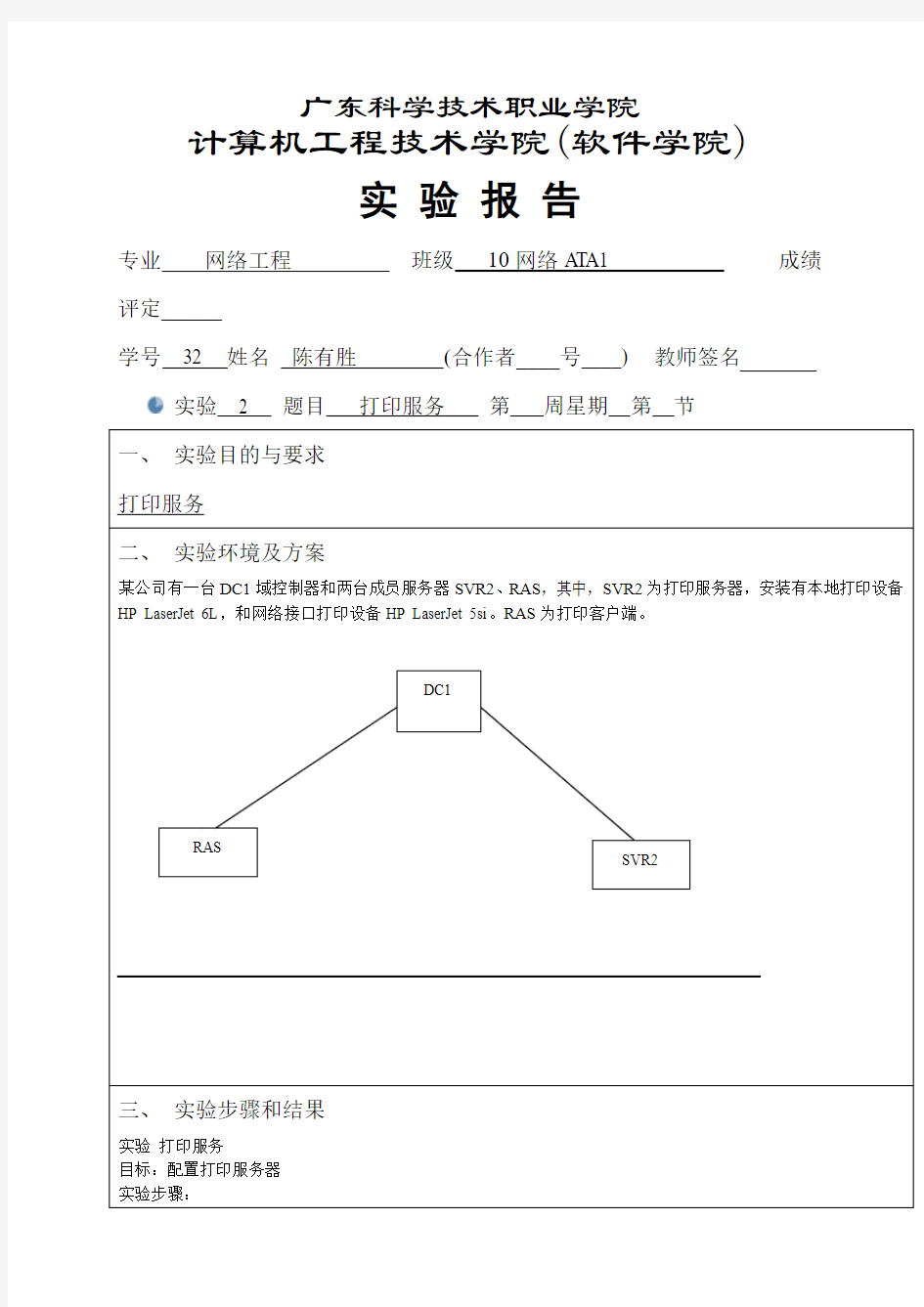
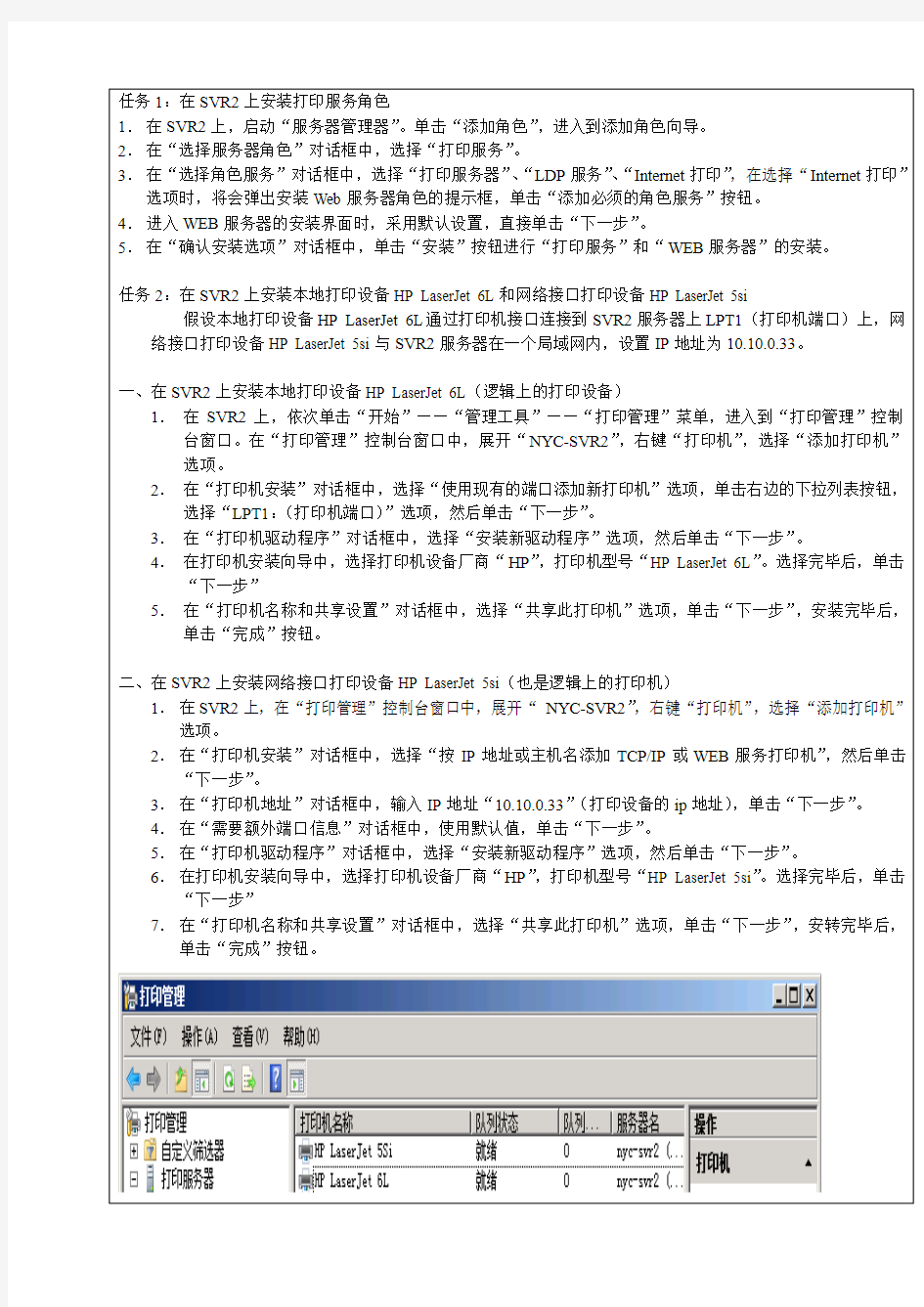
广东科学技术职业学院
计算机工程技术学院(软件学院)
实验报告
专业网络工程班级10网络ATA1 成绩
评定______
学号32 姓名陈有胜(合作者____号____) 教师签名
实验 2 题目打印服务第周星期第节
一、实验目的与要求
打印服务
二、实验环境及方案
某公司有一台DC1域控制器和两台成员服务器SVR2、RAS,其中,SVR2为打印服务器,安装有本地打印设备HP LaserJet 6L,和网络接口打印设备HP LaserJet 5si。RAS为打印客户端。
三、实验步骤和结果
实验打印服务
目标:配置打印服务器
实验步骤:DC1
RAS
SVR2
任务1:在SVR2上安装打印服务角色
1.在SVR2上,启动“服务器管理器”。单击“添加角色”,进入到添加角色向导。
2.在“选择服务器角色”对话框中,选择“打印服务”。
3.在“选择角色服务”对话框中,选择“打印服务器”、“LDP服务”、“Internet打印”,在选择“Internet打印”
选项时,将会弹出安装Web服务器角色的提示框,单击“添加必须的角色服务”按钮。
4.进入WEB服务器的安装界面时,采用默认设置,直接单击“下一步”。
5.在“确认安装选项”对话框中,单击“安装”按钮进行“打印服务”和“WEB服务器”的安装。
任务2:在SVR2上安装本地打印设备HP LaserJet 6L和网络接口打印设备HP LaserJet 5si
假设本地打印设备HP LaserJet 6L通过打印机接口连接到SVR2服务器上LPT1(打印机端口)上,网络接口打印设备HP LaserJet 5si与SVR2服务器在一个局域网内,设置IP地址为10.10.0.33。
一、在SVR2上安装本地打印设备HP LaserJet 6L(逻辑上的打印设备)
1.在SVR2上,依次单击“开始”——“管理工具”——“打印管理”菜单,进入到“打印管理”控制台窗口。在“打印管理”控制台窗口中,展开“NYC-SVR2”,右键“打印机”,选择“添加打印机”
选项。
2.在“打印机安装”对话框中,选择“使用现有的端口添加新打印机”选项,单击右边的下拉列表按钮,选择“LPT1:(打印机端口)”选项,然后单击“下一步”。
3.在“打印机驱动程序”对话框中,选择“安装新驱动程序”选项,然后单击“下一步”。
4.在打印机安装向导中,选择打印机设备厂商“HP”,打印机型号“HP LaserJet 6L”。选择完毕后,单击“下一步”
5.在“打印机名称和共享设置”对话框中,选择“共享此打印机”选项,单击“下一步”,安装完毕后,单击“完成”按钮。
二、在SVR2上安装网络接口打印设备HP LaserJet 5si(也是逻辑上的打印机)
1.在SVR2上,在“打印管理”控制台窗口中,展开“NYC-SVR2”,右键“打印机”,选择“添加打印机”
选项。
2.在“打印机安装”对话框中,选择“按IP地址或主机名添加TCP/IP或WEB服务打印机”,然后单击“下一步”。
3.在“打印机地址”对话框中,输入IP地址“10.10.0.33”(打印设备的ip地址),单击“下一步”。
4.在“需要额外端口信息”对话框中,使用默认值,单击“下一步”。
5.在“打印机驱动程序”对话框中,选择“安装新驱动程序”选项,然后单击“下一步”。
6.在打印机安装向导中,选择打印机设备厂商“HP”,打印机型号“HP LaserJet 5si”。选择完毕后,单击“下一步”
7.在“打印机名称和共享设置”对话框中,选择“共享此打印机”选项,单击“下一步”,安转完毕后,单击“完成”按钮。
任务3 在RAS客户端连接共享打印机HP LaserJet 6L(添加服务器上已经创建好的逻辑打印机)1.在SVR2上,依次单击“开始”——“网络”。在“网络”窗口中单击“添加打印机”按钮。
2.在“添加打印机”对话框中,单击“添加网络、无线或Bluetooth打印机”按钮,打开添加打印机向导。
3.在添加打印机向导中,单击“我需要的打印机不在列表中”按钮。
4.在“名称或TCP/IP地址查找打印机”的对话框中,单击“浏览”,选择“NYC-SVR2”服务器中的打印机HP LaserJet 6L。
5.在“键入打印机名称”对话框中,选择“设置为默认打印机”。单击“下一步”,单击“完成”按钮完成安装。
任务4设置打印机优先级。当经理组成员有文挡打印时将被优先打印。
1.在SVR2上,在“打印管理”控制台窗口中,展开“NYC-SVR2”,右键“打印机”,选择“添加打印机”
选项。
2.在“打印机安装”对话框中,选择“使用现有的端口添加新打印机”选项,单击右边的下拉列表按钮,选择“LPT1:(打印机端口)”选项,然后单击“下一步”。
3.在“打印机驱动程序”对话框中,选择“使用计算机现有的打印驱动程序”选项,单击下边的下拉列表按钮,选择“HP LaserJet 6L”选项,然后单击“下一步”。
4.在“打印机名称和共享设置”对话框中,将打印机名设置为“HP LaserJet 6L2”,共享名称设置为“HP LaserJet 6L2”,单击“下一步”,安装完毕后,单击“完成”按钮。
5.选择“HP LaserJet 6L2”,按右键,单击“属性”,在计算机属性窗口中,选择“高级”选项卡,然后设置其优先级为99,设置完毕后单击“应用”按钮。
6.在计算机属性窗口中,选择“安全”选项卡,然后在“域或用户名”列表框中删除“everyone”组,并添加经理组(如果没有,需要新建一个域本地安全组),并在“权限”列表框中,选择“打印”权限。
任务5安排打印机可用时间,比如重要急需的文件安排在9点至18点打印,不太急需的文件安排在18点至24点打印。
1.在SVR2上,在“打印管理”控制台窗口中,展开“NYC-SVR2”,右键“打印机”,选择“添加打印机”
选项。
2.在“打印机安装”对话框中,选择“使用现有的端口添加新打印机”选项,单击右边的下拉列表按钮,选择“LPT1:(打印机端口)”选项,然后单击“下一步”。
3.在“打印机驱动程序”对话框中,选择“使用计算机现有的打印驱动程序”选项,单击下边的下拉列表按钮,选择“HP LaserJet 6L”选项,然后单击“下一步”。
4.在“打印机名称和共享设置”对话框中,将打印机名设置为“HP LaserJet 6L3”,共享名称设置为“HP LaserJet 6L3”,单击“下一步”,安装完毕后,单击“完成”按钮。
5.选择“HP LaserJet 6L3”,按右键,单击“属性”,在计算机属性窗口中,选择“高级”选项卡,然后选择“使用时间从18点到24点”,设置完毕后单击“应用”按钮。
6.选择“HP LaserJet 6L”,按右键,单击“属性”,在计算机属性窗口中,选择“高级”选项卡,然后选择“使用时间从9点到18点”,设置完毕后单击“应用”按钮。
任务6 配置打印池
1.在SVR2上,选择“HP LaserJet 6L”,按右键,单击“属性”,在计算机属性窗口中,选择“端口”选项卡,然后选择“启动打印池”选项,再选择打印设备连接的多个端口LPT2、LTP3,设置完毕后单击“应用”按钮。
任务7 建立Internet打印(为了方便管理员通过网络来管理打印服务器)
1.在RAS上,在“服务器管理器”控制台窗口中单击“功能”,按右键选择“添加功能”。
2.在“选择功能”对话框中,选择“Internet打印客户端”选项,单击“下一步”按钮,并接受默认选项完成功能的安装。
3.打开WEB浏览器,在地址栏中输入http://10.10.0.30/printers,回车后在弹出的身份验证框中输入用户名和密码,输入完成后,单击“确认”按钮。
4.成功登录后,将会在WEB浏览器中显示打印服务器上的所有打印机及其状态信息。
5.单击其中一台打印机,在WEB浏览器左边将显示针对这台打印机的管理选项。单击“查看”——“文挡列表”可以看到打印队列中的等待打印的文挡信息。
四、思考题
1.Windows Server 2008中,打印服务提供了哪三个角色服务?
2.什么情况下应建立打印池?什么情况下应设置打印优先级?
答:在有多台相同设备的物理打印设备的情况下,且这些打印设备都是小型的打印机;
3.什么是Internet打印?有什么作用?
4.请写出配置打印服务的主要步骤?
五、实验总结(学生填写)
1.在服务器上创建的打印机叫做逻辑打印机
2.在不出现打印机池的情况下,一个逻辑打印机只能够对应一个物理设备上的真实打印机
3.客户端要添加打印机时,直接添加打印服务器上已经创建好了逻辑打印机,就可以提交打印请求了
4.一个物理设备上的真实打印机可以对应服务器上的多个逻辑打印机
5.打印机池的工作原理是创建好一台逻辑打印机,然后通过不同的端口连接多台相同型号的物理设备上的真实打印机
6.创建逻辑打印机时可以根据接口的不同来创建,例如:根据LPT1接口来创建,根据网络接口来创建(RJ-45接口),但是相同点都是所有的逻
辑打印机都是通过打印服务器来创建和管理的。
7.打印设备是根据服务器上创建的逻辑打印机对应连接的,通常是一对多或者是一对一的形式
8.客户端可以有两种方式访问打印服务器:1.UNC路径访问,也就是访问共享打印机;2.网络访问,通过安装Internet打印客户端功能,实现用
户通过使用IE浏览器利用该功能中的IPP(网络打印协议)来管理和使
用打印机,该方法通常是方便管理员远程管理打印服务器用的。
9.打印服务器的出现就是为了统一管理物理打印设备以及创建逻辑打印机,使得客户机只需要添加任何一台在打印服务器上已经创建好的逻辑
打印机,就可以实现打印的需求了
六、问题与讨论(学生填写)
打印服务器的设置方法 如果想为网络中的计算机提供共享打印服务,首先
打印服务器的设置方法 如果想为网络中的计算机提供共享打印服务,首先需要将打印机设置为共享打印机。为了能够对打印服务器进行有效管理,建议在网络中部署打印服务器。 以在Windows Server 2003(SP1)安装设置打印服务器为例,操作步骤如下所述: Step1 在开始菜单中依次单击【管理工具】→【配置您的服务器向导】菜单项,打开“配置您的服务器向导”对话框。在欢迎对话框和“预备步骤”对话框中直接单击【下一步】按钮,系统开始检测网络配置。如未发现问题则打开“服务器角色”对话框,在“服务器角色”列表中选中【打印服务器】选项,并 单击【下一步】按钮 Step2 打开“打印机和打印机驱动程序”对话框,在该对话框中可以根据局域网中的客户端计算机所使用Windows系统版本来选择要安装的打印机驱动程序。建议选中【所有Windows客户端】单选钮,并单击【下一步】按钮Step3 在打开的“选择总结”对话框中直接单击【下一步】按钮,打开“添加打印机向导”对话框。在欢迎对话框中单击【下一步】按钮,打开“本地或网络打印机”对话框。在这里可以选择打印机的连接方式,选中【连接到这台计算机的本地打印机】单选钮,并取消选中【自动检测并安装我的即插即用打印机】复选框。单击【下一步】按钮, 提示:如果与计算机连接的打印机不属于即插即用设置,则建议取消选中“自动检测并安装我的即插即用打印机】复选框。 Step4 打开“选择打印机端口”对话框,此处需要设置打印机的端口类型。目前办公使用的打印机主要为LPT(并口)或USB端口,其中以LPT端口居多。本例所使用的打印机为LPT端口,选中【使用以下端口】单选钮,并在下拉列表中选择【LPT(推荐的打印机端口)】选项,单击【下一步】按钮,提示:如果打印机为USB端口(或者是网卡接口),则应该选中【创建新端口】单 选钮,并根据需要创建合适的端口。 Step5 打开“安装打印机软件”对话框,在“厂商”和“打印机”列表中选择合适的打印机的型号。如果列表中没有合适的打印机型号,则可以单击【从磁盘安装】按钮, Step6 在打开的“从磁盘安装”对话框中单击【浏览】按钮,打开“查找文件”对话框。在本地磁盘中找到该打印机在Windows 2000/XP系统中的驱动程序安装信息文件,并依次单击【打开】→【确定】按钮,。 Step7 打开“安装打印机软件”对话框,在“打印机”列表中会显示要安装的打印机名称。单击【下一步】按钮。
路由器配置的备份与恢复
对于路由器来说我们需要保护两个参数的安全,一个就是核心操作系统,Cisco路由器叫IOS而华为3COM路由器称做VRP;另外一个就是路由器中的配置文件具体信息了,一般都是保存在一个configuration文件中。因此我们备份路由器就演变成备份核心操作系统以及备份具体配置文件中的各项参数了。 一、H3C路由器的备份 H3C路由器是国内应用广泛的设备之一,笔者所在公司由于是事业单位,所以华为3CO M设备比较多,大多都是通过政府采购完成购买流程的。 1、备份H3C路由器的VRP 正如上面所说在H3C路由器中的核心操作系统被称作VRP,要保证H3C设备的顺利运行就需要其VRP工作正常,日常工作中经常会出现路由器无法启动等问题,大部分都是由于V RP信息损坏造成的,我们需要将VRP提前备份出来,在出问题后及时还原即可。 我们一共有两种方法来备份VRP信息,一种是FTP法,另外一种是TFTP法。 FTP法 所谓FTP法就是将华为路由器设置为一台FTP服务器,然后通过网络中的其他计算机访问此FTP服务器,将VRP信息下载到其他计算机的硬盘上,从而实现了备份VRP程序的目的。 第一步:进入到路由器的管理界面,使用local-user ftpuser service0-type ftp pa ssword simple ftppw创建一个名为ftpuser的帐户,密码是ftppw。 第二步:创建完用户后就需要开启FTP服务了,通过命令ftp-server enable启动服务(如图1)。 图1 第三步:当然启动FTP服务后要为路由器设置一个IP地址,我们可以找任何一端口设置,并将其连接好网线。 第四步:在网络中的任何一台可以连接到路由器的计算机上通过FTP登录工具或者直接用ftp IP地址来访问路由器开启的FTP服务器。输入正确的用户名和密码后使用get syst em命令从路由器向PC机下载VRP文件,存放路径就是本地目录。 第五步:之后就开始备份VRP信息,若在传输过程中出现意外中断,此时不要重新启动路由器,正确的做法是添加新的FTP用户,重新从第一步开始操作。 第六步:当显示“file transmit success”字样时表示我们的备份工作顺利完成,通过reboot命令重启路由器(如图2)。
如何配置 HP Jetdirect 外置网络打印服务器的 IP 地址
如何配置HP Jetdirect 外置网络打印服务器的IP 地址 如何配置HP Jetdirect 外置网络打印服务器的IP 地址 问题说明: 配置HP Jetdirect 外置网络打印服务器的IP 地址,会遇到两种不同的要求,一种是新购置了打印机和打印服务器,要对全新的产品进行配置,另一种是要对网络重新进行设置,需要更改当前打印机的IP 地址。对于第一种要求的用户建议您阅读全文,对于第二中要求的用户建议您仅阅读本文操作说明中的第四部分。 适用范围: HP Jetdirect 170x 、175x 、300x 、500x 。 操作说明: 一、打印配置页以确定HP Jetdirect 的TCP/IP 地址 HP Jetdirect 当前的TCP/IP 地址及其状态可以在其配置页上查看。使用HP J etdirect 外置打印服务器的Test 按钮打印配置页。建议在配置HP Jetdirect 完后打印一篇配置页,以验证TCP/IP 地址以及其它信息是否正确。 二、将HP Jetdirect 重置为出厂默认设置 也称为冷启动,冷启动对下列情况很有帮助:由于IP 地址冲突而导致无法Telnet 到打印服务器,或者无法在HP Web Jetadmin 、Install Network Printer Wizard 或下面所列工具之一中看到打印服务器时。 冷启动将清除所有以前的IP 地址或密码,并且会将打印机的配置重置为出厂默认值。出厂默认值的TCP /IP 地址为169.254.x.x 或192.0.0.192 。如果未连接LAN 电缆,或者如果打印服务器由于电缆、集线器损坏或LAN 链路速度配置问题而无法检测网络连接,某些打印服务器可能将TCP/IP 地址显示为0.0. 0.0 。 欲对HP Jetdirect 外置打印服务器进行冷启动,请从HP Jetdirect 打印服务器上拔下电源线,并在重新插入电源线时按住TEST 按钮(在HP Jetdirect 的顶部或后面)约30 秒后松手。 三、配置HP Jetdirect 的TCP/IP 地址的方法 下面将讲述配置TCP/IP 地址的几种方法: 1 、通过Web 浏览器来使用HP Jetdirect 打印服务器的嵌入式Web 服务器 2 、通过从计算机上Telnet 3 、使用如下惠普软件(详细信息请参见以下部分): * HP Web Jetadmin * Install Network Printer Wizard (INPW) 本文仅介绍使用HP Jetdirect 嵌入式Web 服务器配置HP Jetdirect 的TCP/IP 地址的步骤,其他方法清参阅惠普网站的相关技术文档。 四、使用HP Jetdirect 嵌入式Web 服务器
2.实验二、路由器的日常维护与管理(详解版)资料
实验二、路由器的日常维护与管理 1、实验目的 通过本实验可以: 1)掌握路由接口IP地址的配置及接口的激活 2)掌握telnet的使用及配置 3)熟悉CDP的使用及配置 4)了解基本的debug调试命令 5)理解并实现设备之间的桥接 6)绘制基本的网络拓扑图 7)掌握数据通信的可达性测试 8)掌握路由器的密码恢复步骤 9)熟悉TFTP服务器的使用 10)掌握路由器配置文件的备份与恢复 11)掌握路由器IOS文件的备份、升级和恢复 2、拓扑结构 路由器的日常维护与管理拓扑 3、实验需求 1)设置主机名,并关闭域名解析、关闭同步、关闭控制台超时 2)使用相关命令查看当前配置信息,并保存当前的配置文件 3)桥接PC到机架路由器,配置路由器接口的IP地址,开启接口并测试路由器与 本机的连通性,开启debug观察现象 4)使用TFTP传送文件,分别实现拷贝路由器的配置文件到TFTP服务器和从TFTP
服务器导入配置文件到路由器 a)将当前配置文件保存到本机,并在本机打开并修改所保存的配置文件 b)将当前配置文件保存到同学电脑 c)将保存在本机的配置文件导入所使用的设备 d)将同学保存的配置文件导入所使用的设备 e)注意观察导入配置文件时设备提示信息的变化 5)使用TFTP备份路由器的IOS文件 6)IOS文件的升级和灾难恢复 7)路由器的密码恢复 8)使用CDP发现邻居设备,实现telnet远程登入到邻居设备 9)用主机名绑定IP,实现telnet主机名与telnet IP一致的效果 10)实现GNS3模拟器与本机之间的桥接,并将模拟器的配置文件保存到本机4、参考配置 1.配置基本命令 设置主机名、关闭域名解析、同步、控制台超时 Router>enable Router#config terminal Enter configuration commands, one per line. End with CNTL/Z. Router(config)#hostname r14//命名主机 r14(config)#no ip domain-lookup//关闭域名解析 r14(config)#line console 0 r14(config-line)#logging synchronous //关闭日志同步 r14(config-line)#exec-timeout 0 0//关闭控制台超时 r14(config-line)#end r14# 2.查看当前配置信息,并保存当前的配置文件 r14#show running-config //查看当前运行的配置文件 Building configuration... Current configuration : 420 bytes ! version 12.2 service timestamps debug uptime service timestamps log uptime no service password-encryption ! hostname r14 ! ! ip subnet-zero ! ! no ip domain-lookup !
迈普路由器配置简易文档
迈普路由器配置简易文档 配置前的准备工作: 1、笔记本一台; 2、电脑与路由器连接的数据线一根 3、安装SecureCRT软件 操作步骤: 一、将迈普路由器通电,电源在机器后部,将数据线如图将路由器与电脑的USB口相连。
二、打开SecureCRT软件 如下图如示进行一步步操作 点快速连接(ALT+Q),出现对话框,按下图进行相关配置,这里要注意的是每个人的机器对应的COM口可能不一样,有可能是COM1或者COM2---8,请点键点击“我的电脑”---“管理”---“设备管理器”进行查找对应的COM口。
点击上图中的“连接”,就可以连接器了, 连接成功后就是下面这个样子 在YZ_SHQ_Rxxx(这个因网点不同数字号码不一样)>输入en 出现password: 输入口令:yzsqls(这里默认是不显示的,不用管) 出现YZ_SHQ_Rxxx# 输入con t命令,这时就可以对这台设备进行配置了,首先要知道我们要进行配置的是哪家支行,打到支行的原始配置文件后打开
从配置文件里的 “hostname YZ_SHQ_Rxxx no service password-encrypt no service new-encrypt service login-secure enable password XYYYRYPY[XRY encrypt开始进行复制,再到SecureCRT软件里进行粘贴,注意复制和时候不要一次复制太多行,可以10行10行的进行复制粘贴,一直到配置文件的结束。
全部复制好之后,用exit命令退到YZ_SHQ_Rxxx#状态,输入WR命令进行保存。 这时如果不放心可以用sh run命令进行查看和对比,看是否正确导入配置。 比较后如果没有问题关掉电源,路由器就配置成功可以拿到网点进行更换了。
网络服务器配置与管理(第2版)答案
教材答案 第一章 一、填空题 1.管理网络上的各种资源,提高网络的可用性和可靠性2.FTP服务、DNS、Web服务、DHCP服务、电子邮件服务3.虚拟机 4.root 二、选择题 1-6:DBCDAA 第二章 一、填空题 1.自主访问控制、强制访问控制和基于角色的访问控制2.用户账户 3.用户组 4.访问权限 5./etc/passwd、/etc/shadow。 6.Administrator、Guest。 二、选择题 1-5:ACADD 6-8:BCC 第三章 一、填空题 1. Network File System(网络文件系统) UNIX和Linux 2. Windows Linux 3. RPC(Remote Procedure Calls,远程过程调用) 4. smbd 和nmbd 5. “/etc/samba”smb.conf 6. smbclient 二、选择题 1-6 CAADCD 第四章 一、填空题 1. Domain Name System(域名系统) 2.53 3. 主域名服务器、辅助域名服务器和高速缓存域名服务器 4. 主机记录、别名记录和邮件交换 二、选择题 1-5 BCABB 6-8 CBB
第五章 一、填空题 1. 动态主机配置协议 2. MAC地址 3. /etc/dhcp 4.68 67 二、选择题 1-5 BABCB 6-8 DCA 第六章 一、填空题 1. Hyper Text Transfer Protocol(超文本传输协议) 2. 设置监听IP地址及端口号 3. ApacheApache IIS Nginx 二、选择题 1-5 DCADD 6-9 DADD 第七章 一、填空题 1.File Transfer Protocol(文件传输协议),应用 2.控制连接数据连接20 3.主动模式、被动模式 4.21 二、选择题 1-6:BADBAB 第八章 一、填空题 1.(Simple Mail Transfer Protocol,简单邮件传输协议)。2.SMTP、POP3、IMAP4。 3.Mail 二、选择题 1:ACD 2-6:BDBCD 第九章 一、选择题 1-6:ABDBCC
课程标准--网络服务器配置
《网络服务器配置》课程标准 一、学习领域(课程)基本信息 、课程名称:网络服务器配置 、课程编码: 、适用专业:计算机网络技术 、适用学制:三年 、课程学时: 、课程学分: 二、学习领域(课程)性质与作用 由于该课程是一门非常实用的计算机网络应用技术,是网络管理的基础平台,有网络运行环境,就有网络操作系统(系统服务)在负责网络资源的管理,因此,从职业岗位群分析,开设该课程符合广阔的网络市场对人才的需求特点,任何具备信息化建设和运行条件的企事业单位都需要具备网络操作系统技能的网络运行管理人员。因此,将该课程定位为计算机网络技术专业基础课程。 通过该课程的学习,提高学生的综合素质,增强学生实际操作能力,使学生获得网络管理的能力,能胜任网络管理员的职责。 三、学习领域(课程)目标 (一)知识目标 1.在虚拟机中安装和配置以及部署客户机。 2.对环境进行网络配置。 3.部署网络,实现工作组之间的资源共享。 4.配置适当的权限和策略来保障网络安全。 5.配置和管理的各种服务。 6.在网络环境中配置访问。 7.域环境下的办公网络的组建与维护。 8.会在虚拟机中安装并使用 9.学会在中安装配置各种服务器 10.掌握在虚拟机中安装的方法,并会进行简单配置。 (二)能力目标 1.会安装和维护服务器系统软件和应用软件。
2.会搭建与配备网络。 3.会管理用户权限。 4.能负责各种网络服务器,如、服务器、服务器、服务器、服务器、邮件服务器、文件服务器、流媒体服务器等的建设、管理、日常运行维护,保证所有系统持续处于良好的工作状态。 5.会解决排除各种软硬件故障。 6.能具备网管的岗位素养。 7.会创新和网络技术的综合应用。 (三)素质目标 1.在教学过程中通过安装与配置实践,使学生养成团队合作的职业习惯; 2.树立起自我培养良好的职业道德与注重日常职业素质养成的意识; 3.在学习和技能实践过程中,培养学生吃苦耐劳、爱岗敬业的精神。 四、学习领域(课程)学习情境设计 (一)学习情境设计及学时安排
在 Windows Server 2003 中配置打印机和打印服务器设置
在 Windows Server 2003 中配置打印机和打印服务器设置 本文介绍了如何在 Windows Server 2003 中配置打印机和打印服务器设置。还讲述了如何执行某些比较常见的管理性任务,例如,如何配置分隔页和打印通知。 配置打印机设置是在该打印机的打印机属性中进行,配置打印服务器设置是在打印服务器属性中进行。您必须以管理员或管理员组的成员身份登录,才能执行这些步骤。 如何配置打印机设置 请注意,对于不同的打印机,您可以配置的选项可能也不同。本节说明了如何配置在大多数打印机中都可用的一般设置。 单击开始,然后单击“打印机和传真机”。 右键单击要配置的打印机,然后单击属性。 使用下列任意方法(如何合适的话)都可配置您想要的选项:配置分隔页: 单击高级选项卡,然后单击分隔页。 要添加分隔页,请在“分隔页”框中键入您要用作分隔页的文件的路径,然后单击确定。或者,单击浏览,找到您要使用的文件,单击打开,然后单击确定。
要删除分隔页,请删除“分隔页”框中的条目,然后单击确定。 配置打印处理器: 单击高级选项卡,然后单击打印处理器。 在“默认数据类型”框中,单击您要使用的数据类型,然后单击确定。添加用于 Windows 其他版本的打印机驱动程序: 单击共享选项卡,然后单击其他驱动程序。 单击要添加的驱动程序旁边的复选框,将其选中,然后单击确定。 修改用户访问权限: 单击安全性选项卡,然后执行下列xx作之一: 要更改现有用户或组的权限,请在“组或用户名称”列表中单击您要修改其权限的组或用户。 要为新用户或组配置权限,请单击添加。在“选择用户或组”对话框中,键入您要为其设置权限的用户或组的名称,然后单击确定。 在用户或组的权限列表中,单击您要允许的权限旁边的允许复选框,将其选中,或者单击要拒绝的权限旁边的拒绝复选框,将其选中。或者,要从“组或用户名称”列表删除用户或组,请单击删除。 单击确定。 如何配置打印机服务器设置 本节介绍了您可以进行配置的某些常见打印服务器设置。 单击开始,然后单击“打印机和传真机”。 在文件菜单上,单击服务器属性。 使用下列任意方法(根据需要)都可配置您想要的选项:
Windows Server 2008作为打印服务器一些故障的解决方法
Windows Server 2008作为打印服务器一些故障的解决方法 用Windows Server 2008作为打印服务器平台无疑是个非常不错的选择,因为其提供的强大的打印管理功能足以满足我们的各种打印需求。不过,因为其强大、复杂,并且是一个对大多数管理员来说不是那么熟悉的系统平台,所以在遭遇打印故障进行排错时比较麻烦。有不少管理者显得束手无策,不知道从何着手。本文将结合自己的实践以及吸取同行和网友们的经验,就Windows Server 2008下的打印排错思路和步骤进行一个总结,希望对大家有帮助。 从用户的角度来说,打印故障无外乎“所有人都无法打印”、“有些用户无法打印”、“只有一个用户无法打印”三种情况。下面笔者就以此为线索,分析打印错误的原因,并谈谈相应的排错思路和步骤。 1、所有人都无法打印 遇到这种情况,我们基本可以断定不是打印机本身的问题就是网络问题。笔者建议的排错思路是: (1).常规检查。我们可以亲自到打印机前进行检测,对于Windows Server 2008来说可通过打印机的状态页面(在浏览器中输入该打印机的IP地址)查看该打印机的状态。如果没有问题,接下来应该检查打印服务器的事件日志,并从日志中找到和打印机相关的错误提示和警告信息进行判断排错。 (2).检查打印队列。在打印服务管理器中查看打印机是否被暂停,或者是否有文档发生了错误。如果真是这样,用鼠标右键单击这些文档,选择“取消”命令将其消除。 (3).检查打印机配置信息。如果有人恶意将打印机设置为动态获得IP地址,或者没有为打印机设置保留。在这种情况下,如果打印机被关闭并重启,可能因为其IP地址后变化,而打印端口指向了错误的IP地址。对此,我们还需要检查打印机所在的子网状态。 (4).检查网络。我们可以在一台主机上通过ping命令来平打印机的IP地址,如果从任何主机都无法ping 通打印机的IP地址,这表明打印机可能被关闭,或者网络被断开。另外,也有可能是打印机的网卡故障,或者是与打印机连接的交换机或者路由器的问题。 (5).检索打印机配置的变化。可以询问或者回忆打印机上次正常打印是在什么时候,以及打印机的配置是否有变化。如果打印机从来没有正常工作过,则表示一开始的配置就有问题。如果打印机的配置有变化,如果可能建议恢复到以前的配置。如果怀疑与打印设备有关,我们可以尝试卸载并重装打印机驱动。 (6).检测磁盘空间。这通常被大家所忽略,我们有必要检查后台打印文件夹所在磁盘的可用空间,因为它也会引起打印故障。如果所在分区的可用空间低,或者没有可用空间,打印服务器将无法创建后台打印文件,因此文档将无法打印。此外,我们还应该检查打印文件夹的权限设置,如果权限设置有问题,后台打印同样无法进行。 (7).检测打印处理器和分割页设置。一定要确保打印处理器和分割页设置无误,如果设置了错误的打印处理器,打印机可能会打印乱码,或者根本无法打印。对于Windows Server 2008来说,我们可以尝试使用RAW数据类型或者EMF数据类型,一般会解决问题。如果分割页设置错误,打印机可能将只打印分割页的内容,或者完全无法打印。因此,我们也要检查分割页的设置。
网络服务器配置与管理考试试卷
2017-2018第二学期《网络服务器配置与管理》课程 考试试卷 1 ( ) A. root B. guest C. administrator D. supervistor. 2、 在Windows 2008中,添加或删除服务器“功能”(例如telnet )的工具是( ) A .功能与程序 B. 管理您的服务器 C. 服务器管理器 D. 添加或删除程序 3、 在一台安装了Windows 2008操作系统的计算机上,如果想让用户具有创建共享文件夹的权限,可以把该用户加入( )组 A .Administrators B .Power Users C .Backup Operators D .Print Operators 4、linux 哪个目录存放用户密码信息是 ( ) A. /boot B. /etc C. /var D. /dev 5、 linux 默认情况下管理员创建了一个用户,就会在什么目录下创建一个用户主目录 ( ) A. /usr B. /home C. /root D. /etc 6、如果要列出一个目录下的所有文件需要使用命令行是 ( ) A. ls –l B. ls C. ls –a(所有) D. ls –d 7、 Windows 2008那个命令可以修改系统配置信息、服务信息和启动信息。( ) A .MSConfig B. ipconfig C . ping D .cmd 8、 windows Server 2008默认安装的位置是( ) A .C:\Winnt B .C:\Windows 2008 C .C:\Windows D .C:\Windows Server 2008 9、 欲查询 bind 套件是否有安装,可用下列那一指令是 ( ) A .rpm -ivh bind*.rpm B .rpm -q bind*.rpm C .rpm -U bind*.rpm D .rpm -q bind 10、在windows Server 2008中,下列关于删除用户的描述中,错误的是( ) A .administration 账户不可以删除 B .普通用户可以删除 C .删除账户后,再建一个同名的账户,该账户仍具有原理账户的权限 D .删除账户后,即使建一个同名的账户,也不具有原理账户的权限 11、 欲把当前目录下的 复制为 ,正确的命令是 ( ) A. copy B. cp | C. cat D. cat > 12、在windows Server 2008中,要创建隐藏共享文件夹,只需要在共享名后加( )符号。 A .% B. $ C. & D. * 13、以下命令可以重新启动Linux 系统的是( ) A. reboot B. halt C. shutdown –s D. init 0 14、以下Windows 2008高级安全Windows 防火墙的描述中,错误的是( ) A .支持双向保护 B .可以配置入站规则 C .不能配置出站规则 D .将Windows 防火墙和IPSEC 集成到了一个控制台中 15、在VI 编辑器中可以使用( )命令,保存文本并退出 A. :q! B. :w C. :wq D. :e 16、要显示当前的工作目录的绝对路径,应使用命令( ) A. ls B. cd C. pwd 17、在windows server 2008中,要改变ping 命令每次发送的数据包大小,使用( )。 A .–l B .–a C .–t D .- 18、重启网络服务功能的命令为( ) A. service restart B. service network restart C. service restart all 19、在windows server 2008系统中,默认的密码最长使用时间是( ) A .30 天 B .35天 C .42天 D .48天 20、在windows server 2008 中,要实现数据备份,必须要添加 ( )功能 A .Windows server backup B .Ntbackup C .Power Shell D .Telnet 二、判断题(请判断正误,正确的在括号内打“√”,错误的在括号内打“×”,每题2分,共20分)) 1.通过可以建立Web 站点和DNS 服务器。( ) 2.HTTP 协议、FTP 协议等位于OSI 参考模型的应用层。( ) 3.在DNS 中,每个区域可以包含多个子域,子域可以有自己的主机记录。( ) 班级 学号 姓名 ---------------------------------------------密-------------------------------------封---------------------------------线-----------------------------------------
windows下网络服务器配置实训报告
信息工程系 (WINDOWS) 网络服务器配置与应用实训课程 实 训 报 告
目录 实训一 DHCP服务的配置与管理 (3) 实训二 DNS服务器的配置 (6) 实训三 Web Server的安装与配置 (8) 实训四 FTP服务器建立、管理和使用 (11) 实训五搭建邮件服务器平台 (14) 实训六使用ConferenceRoom建立IRC聊天服务器 (16) 实训七构建Windows Media流媒体服务器 (17)
实训一 DHCP服务的配置与管理 一、实训目的: 1.了解DHCP的概念 2.使学生掌握安装DHCP服务器,并且掌握对DHCP服务器的设置。 3.在客户机上使用DHCP服务 二、任务描述 针对网络上日渐稀少的IP地址,最好的解决方法就是利用DHCP,最大化地将IP动态地分配给各个不同的主机。 三、实训环境 1.实训设备: 服务器1台,客户机1台,交换机1台,网线2条。 2.拓朴结构图: 四、实训内容: 1.安装并配置1台Windows 2000 Server计算机成为DHCP服务器。 2.配置另1台PC机作为DHCP客户机。并尝试命令并观看结果。 五、相关理论: IP租约请求 IP租约提供 DHCP客户DHCP服务器 IP租约选择 IP租约确认 图1 申请IP地址的客户机与提供地址的DHCP服务器之间的会话通信过程六、实训方法与步骤: (一)DHCP服务器的安装
(二)设置DHCP服务器 (三)DHCP服务器客户端的设置(四)停用、激活、删除IP作用域 (五)改作用域或DHCP客户的租用期(六)保留特定的IP地址 (七)设置DHCP选项
用旧电脑轻松架设无线网络打印服务器
用旧电脑轻松架设无线网络打印服务器 在工作中,单位需要打印的文件还是不少的,可是笔记本电脑连接一个打印机确实不方便,这样使用笔记本的同事们只有使用闪存将文件拷贝到打印室或办公室的台式电脑上去打印了,时间久了文件拷来拷去的确实有些麻烦,于是很多同事想将打印机设置一个共享打印,后来通过单位的无线网络在自己的电脑上实现共享打印了。 为了方便同事们远程打印,我在单位中架设了无线网络打印服务器,这样同事在任何一台电脑上都能将需要打印的文件通过打印服务器进行打印,并且我们还可以通过网页的方式对打印服务器进行远程管理。 网络打印与共享打印的区别 早期的共享打印方式是由网络上的某一台电脑连接上打印机,并且设置为共享模式,其他电脑要共享这台打印机,并且通过共享的方式进行连接,这样才能实现打印共享。如果使用共享打印机的用户多了,连接打印机的那台计算机就会难堪重负,管理起来有些麻烦。 网络打印机是基于Internet的网络打印,打印机已不再是一个外设,而是作为网络上的一个节点存在,网络打印机通过网线插槽直接连接网络,通过Web的方式进行远程管理,能够以网络的速度实现高速打印输出。 打印服务器的架设 网络打印需要一台带有网络打印服务器的打印机,但是这么一台打印机的价格不便宜。为了节约成本,充分利用现有的资源,我将单位的一台旧电脑虚拟成一台打印服务器,这样同事们在单位局域网内也可以轻松实现网络打印了。 首先确保该电脑安装好Windows Server 2003系统,并能保证正常连接到单位局域网内,随后将打印机连接到该电脑上,打开“管理您的服务器”组件,在“打印机服务器”中单击“添加打印机”(图1),随后按照提示来添加我们需要安装的打印机并安装好打印机的驱动程序。 随后在“控制面板”→“打印机和传真”对话框中用右键单击该打印机图标,选择“属性”命令。在打开的打印机属性对话框中将该打印机设置为共享模式,并输入一个共享名称(图2)。
网络打印机的种类及原理介绍
随着技术的不断发展,在办公网络系统中,考虑到投资的支出,不可能为每一个办公室配备打印机硬件设备,因此有必要在各个工作站,通过办公网络安装网络打印机,从而达到降低成本,提高设备利用率的目的。下面由信息部的专员带领你在局域网内设置和使用网络打印机。 首先,我们先谈谈网络打印的概念,网络打印按其技术特点分为三类:1、文件服务器实现网络打印: 专门指定一台PC作为文件服务器来安装该打印机,并共享该打印资源;通过PC实现共享打印是网络打印的最基本层次。网络打印这种方式实际上算不上真正意义的网络打印。虽然在最基本的应用环境中共享打印是实现网络打印时最常用的一种方式,但这种方式存在许多缺点,比如为了节省成本,通常将共享打印机的功能放在网络服务器上,这样将加重网络服务器的负荷,影响网络的性能。 2、外置打印服务器实现网络打印: 网络打印服务器带有一个网络输入接口和一个或多个连接打印机的接口。外置打印服务器接口一端通过网络接口接入局域网,另一端通过串并口与打印机联接;外置式打印服务器在价格方面比内置式要便宜许多,而且应用起来也更为灵活。随着外置式打印服务器技术的不断发展,外置式打印服务器将更适合于低端网络打印环境。外置打印服务器类似于常见的接口转接盒,一边有局域网接口,供网线的水晶头插入,另一边有几个并口或串口,用于连接打印机。 3、内置打印服务器实现网络打印: 这是目前最先进的网络打印技术,打印机本身带一个网卡(也称内置打印服务器),用户直接将网络线连于打印机的网卡就可实现网络打印。这种打印机其数据传输速度很快,可与网络一致,达到10Mbps甚至100Mbps,一般高速网络打印机都采用这种方式实现网络打印。内置打印服务器其实就是一块网卡,但和PC机上使用的网卡是有区别的,它直接插在打印机内部的总线插槽上。 4、内置打印服务器与外置打印服务器使打印机变成了一个网络节点,可以实现智能化的网络管理。内、外置打印服务器主要区别有三点: ①内置打印服务器直接利用打印机内部总线传输,速度比外置打印服务器快;而外置打印服务器传输速率要受到并口速度的限制。 ②内置打印服务器配备有比外置打印服务器功能强大得多的网络打印管理软件;
网络服务器配置与管理 教案-18-46 期末考试(理论)
北京市自动化工程学校 课程名称网络服务器配置与管理 2016 -2017 学年第二学期教案序号18-46
90分钟 一、填空题(每空1分,共20分) 1.流行的网络操作系统包括UNIX、Windows、Linux 、NetWare等。 网络的管理方式有:工作组和域。 Server 2008安装程序会创建一个称Administrator 的用户帐户,需要完全控制计算机时,可以使用这个帐户。 4.在一个域中,计算机的角色主要有:域控制器、成员服务器和工作站。 Server 2008的磁盘管理支持基本磁盘和动态磁盘磁盘。 6.一块物理磁盘最多可分为 4 主分区,最多可以有 1 扩展分区。 7.共享文件夹的权限共有读取、更改和完全控制三种。 8.在一个TCP/IP网络中,实现为计算机自动分配IP地址的服务是DHCP 服务。 9.在域结构的网络中,DHCP服务器安装好后并不是立即就可以给DHCP客户端提供服务,它必须经过一个“授权步骤。未经此步骤的DHCP服务器在接收到DHCP客户端索取IP地址的要求时,并不会给DHCP客户端分派IP地址。 服务器支持两种查询类型:正向查询和反向查询。 11.为了向用户提供完全合格域名(FQDN)的解析功能,需要在网络中安装并配置DNS 服务器。 12.在一台计算机上建立多个Web站点的方法有使用不同的IP地址、端口号和主机头。 13.利用FTP服务,用户可以将远程计算机上的这些文件下载到自己计算机的磁盘中,也可将本机上的文件上传到远程计算机上。 14.在各种网络安全解决方案中,形成了两套安全体系:。 15. NAT的中文含义是网络地址转换。 16.Exchange 2007分为两个版本,分别为:标准版和企业版。 17.在Windows Server 2008中可添加的路由协议是 RIP和 OSPF 。 18.目前常见的远程访问方式有电话线+Modem拨号连接方式和VNP 连接方式。 二、单项选择题(下列各题的四个选项中,只有一个选项是正确的,请将正确选项的序号填在下表中。每小题2分,共36分)
利用TFTP管理路由器配置
实验五利用TFTP管理路由器配置 实验1 【实验名称】 从TFTP服务器恢复路由器配置 【实验目的】 能够从TFTP服务器恢复路由器配置。 【背景描述】 假设某台路由器的配置文件由于误操作或其它某种原因被破坏了,现在需要从TFTP服务器上的备份配置文件中恢复。 本实验以一台R2624路由器为例,路由器命名为RouterA。一台PC机通过串口(Com)连接到路由器的控制(Console)端口,通过网卡(NIC)连接到路由器的fastethernet0端口。假设PC机的IP地址和网络掩码分别为192.168.0.137,255.255.255.0,路由器的fastethernet0端口的IP地址和网络掩码分别为192.168.0.138,255.255.255.0 。 【实验功能】 使网络管理员可以将已有的路由器配置恢复到路由器上。 【实验拓扑】 PC NIC Com F0/1Console 192.168.0.138 【实验设备】 R2624(1台) 【实验步骤】
第一步:在路由器上配置fastethernet0端口的IP地址 RouterA(config)# interface fastethernet0 !进入路由器接口配置模式 RouterA(config)# ip address 192.168.0.138 255.255.255.0 !配置路由器管理接口IP地址 RouterA(config)# no shutdown !开启路由器fastethernet0接口 验证测试:验证路由器接口fastethernet0的IP地址已经配置和开启,PC机与路由器有网络连通性 RouterA#show ip interface fastethernet0 !验证接口fastethernet0的IP地址已经配置和开启 FastEthernet0 is up, line protocol is up Internet address is 192.168.0.138/24 Broadcast address is 255.255.255.255 Address determined by setup command MTU is 1500 bytes Helper address is not set Directed broadcast forwarding is disabled Outgoing access list is not set Inbound access list is not set Proxy ARP is enabled Security level is default Split horizon is enabled ICMP redirects are always sent ICMP unreachables are always sent ICMP mask replies are never sent IP fast switching is enabled IP fast switching on the same interface is disabled IP multicast fast switching is enabled Router Discovery is disabled IP output packet accounting is disabled IP access violation accounting is disabled TCP/IP header compression is disabled Policy routing is disabled 或 RouterA#show ip interface brief Interface IP-Address OK? Method Status Protocol FastEthernet0 192.168.0.138 YES manual up up FastEthernet1 unassigned YES unset administratively down down FastEthernet2 unassigned YES unset administratively down down FastEthernet3 unassigned YES unset administratively down down Serial0 unassigned YES unset administratively down down Serial1 unassigned YES unset administratively down down
《网络服务器搭建、配置与管理-Linux(第二版)》课后习题答案#(精选.)
《网络服务器搭建、配置与管理-Linux版(第二版)》 课后习题答案 1.6 练习题 一、选择题 1. Linux最早是由计算机爱好者 B 开发的。 A. Richard Petersen B. Linus Torvalds C. Rob Pick D. Linux Sarwar 2. 下列 C 是自由软件。 A. Windows XP B. UNIX C. Linux D. Windows 2000 3. 下列 B 不是Linux的特点。 A. 多任务 B. 单用户 C. 设备独立性 D. 开放性 4. Linux的内核版本2.3.20是 A 的版本。 A. 不稳定 B. 稳定的 C. 第三次修订 D. 第二次修订 5. Linux安装过程中的硬盘分区工具是 D 。 A. PQmagic B. FDISK C. FIPS D. Disk Druid 6. Linux的根分区系统类型是 C 。 A. FATl6 B. FAT32 C. ext4 D. NTFS 二、填空题 1. GUN的含义是:GNU's Not UNIX。 2. Linux一般有3个主要部分:内核(kernel)、命令解释层(Shell或其他操作环境)、实用工具。 3. 安装Linux最少需要两个分区,分别是swap交换分区和/(根)分区。 4. Linux默认的系统管理员账号是root 。 三、简答题(略) 1.简述Red Hat Linux系统的特点,简述一些较为知名的Linux发行版本。 2.Linux有哪些安装方式?安装Red Hat Linux系统要做哪些准备工作? 3.安装Red Hat Linux系统的基本磁盘分区有哪些? 4.Red Hat Linux系统支持的文件类型有哪些?
网络服务器配置与管理复习题及答案
复习题 一、填空题 1.网络服务器根据应用层次或规模档次可划分为:入门级服务器、( )、()和()。 2.常用的IP地址级别分为3类,即()、()和()。 3.DNS区域分为两类:()和()。 4.WWW协议使用的端口号是(),FTP协议使用的端口号是()。 5.在搜索引擎中,根据搜索范围可将搜索引擎分为站点搜索引擎和()。 6.国际顶级域名分为()和()两种模式。 7.IPv4的地址是()位的二进制数,而IPv6是()位的二进制数。 8.电子邮件系统由()、()和()组成的。 9.列出五种Windows server 2003常用的网络服务()、()、()、()、()。 10.使用Windows Media可以提供()和()等服务。 11.主要服务器操作系统目前有三种,即 Window 、()()。 12.10、TCP/IP配置完毕后,用命令Ping是() 13.HOSTS文件实现的功能是()。 14.DHCP是一种简化主机IP配置管理的TCP/IP标准,全称()。 15.Web浏览器和服务器是通过()协议来建立连接、传输信息和终止连接。 16.IIS6.0通过分配TCP端口、()和()来运行和管理多个网站。 17.FTP服务器预置的两个端口是()和()端口。 18.对于TCP/IP网络来说,()提供域名解析服务。 19.FTP全称为()协议,是用于TCP/IP网络及INTERNET的最简单协议之一。 二、判断题 1.通过IIS6.0可以建立Web站点和DNS服务器。() 2.HTTP协议、FTP协议等位于OSI参考模型的应用层。( ) 3.在DNS中,每个区域可以包含多个子域,子域可以有自己的主机记录。() 4.FTP具备双向传输的功能。() 5.帐户管理就是为用户分配邮件地址或电子邮件。()
